Motorola Moto G?-ൽ USB ഡീബഗ്ഗിംഗ് എങ്ങനെ പ്രവർത്തനക്ഷമമാക്കാം
മാർച്ച് 07, 2022 • ഇതിലേക്ക് ഫയൽ ചെയ്തു: Android മൊബൈൽ പ്രശ്നങ്ങൾ പരിഹരിക്കുക • തെളിയിക്കപ്പെട്ട പരിഹാരങ്ങൾ
എന്തുകൊണ്ടാണ് എനിക്ക് USB ഡീബഗ്ഗിംഗ് മോഡ് പ്രവർത്തനക്ഷമമാക്കേണ്ടത്?
USB ഡീബഗ്ഗിംഗ് നിങ്ങളുടെ ഉപകരണത്തിലേക്കുള്ള ആക്സസ് ഒരു ലെവൽ നൽകുന്നു. ഒരു പുതിയ ആപ്പ് കോഡ് ചെയ്യുമ്പോൾ, നിങ്ങൾക്ക് സിസ്റ്റം ലെവൽ ക്ലിയറൻസ് ആവശ്യമുള്ളപ്പോൾ ഈ ലെവൽ ആക്സസ് പ്രധാനമാണ്. ഇത് നിങ്ങളുടെ ഉപകരണത്തിൽ കൂടുതൽ നിയന്ത്രണ സ്വാതന്ത്ര്യവും നൽകുന്നു. ഉദാഹരണത്തിന്, Android SDK ഉപയോഗിച്ച്, നിങ്ങളുടെ കമ്പ്യൂട്ടറിലൂടെ നിങ്ങളുടെ ഫോണിലേക്ക് നേരിട്ട് ആക്സസ് നേടുകയും അത് ADB ഉപയോഗിച്ച് കാര്യങ്ങൾ ചെയ്യാനോ ടെർമിനൽ കമാൻഡുകൾ പ്രവർത്തിപ്പിക്കാനോ നിങ്ങളെ അനുവദിക്കുന്നു. ഈ ടെർമിനൽ കമാൻഡുകൾ ഇഷ്ടികകളുള്ള ഫോൺ പുനഃസ്ഥാപിക്കാൻ നിങ്ങളെ സഹായിക്കും. നിങ്ങളുടെ ഫോൺ മികച്ച രീതിയിൽ നിയന്ത്രിക്കുന്നതിന് നിങ്ങൾക്ക് ചില മൂന്നാം കക്ഷി ടൂളുകൾ ഉപയോഗിക്കാനും കഴിയും (ഉദാഹരണത്തിന്, Wondershare TunesGo). അതിനാൽ ഈ മോഡ് ഏതൊരു സാഹസിക ആൻഡ്രോയിഡ് ഉടമയ്ക്കും ഉപയോഗപ്രദമായ ഉപകരണമാണ്.
ആപ്ലിക്കേഷനുകൾ പരിശോധിക്കുമ്പോൾ ആപ്ലിക്കേഷൻ ഡെവലപ്പർമാർക്ക് ഡെവലപ്പർ ഓപ്ഷനുകൾ ഉപയോഗിക്കാം. ചിലപ്പോൾ, നിങ്ങൾ USB ഡീബഗ്ഗിംഗ് സജീവമാക്കേണ്ടതായി വന്നേക്കാം.
Moto G-യിൽ ഡെവലപ്പർ ഓപ്ഷനുകളും USB ഡീബഗ്ഗിംഗ് മോഡും പ്രവർത്തനക്ഷമമാക്കുന്ന ചില ലളിതമായ ഘട്ടങ്ങൾ ഞങ്ങൾ പങ്കിടും.
ഭാഗം 1. Motorola Moto G-യിൽ ഡെവലപ്പർ ഓപ്ഷനുകൾ പ്രവർത്തനക്ഷമമാക്കുക
ഘട്ടം 1. നിങ്ങളുടെ ഫോൺ അൺലോക്ക് ചെയ്ത് പ്രധാന ക്രമീകരണങ്ങളിലേക്ക് പോകുക.
ഘട്ടം 2. ക്രമീകരണങ്ങൾക്ക് കീഴിൽ, 'ഫോണിനെക്കുറിച്ച്' ഓപ്ഷനിലേക്ക് പോയി അതിൽ ടാപ്പ് ചെയ്യുക.
ഘട്ടം 3. ഫോണിനെ കുറിച്ച് താഴെ, താഴേക്ക് സ്ക്രോൾ ചെയ്ത് 'ബിൽഡ് നമ്പർ' എന്നതിൽ 7 തവണ ടാപ്പ് ചെയ്യുക. ബിൽഡ് നമ്പർ 7 തവണ ടാപ്പ് ചെയ്തുകഴിഞ്ഞാൽ, “നിങ്ങൾ ഇപ്പോൾ ഒരു ഡെവലപ്പറാണ്!” എന്ന സന്ദേശം ദൃശ്യമാകും.
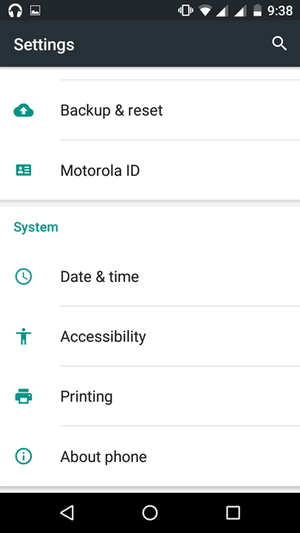
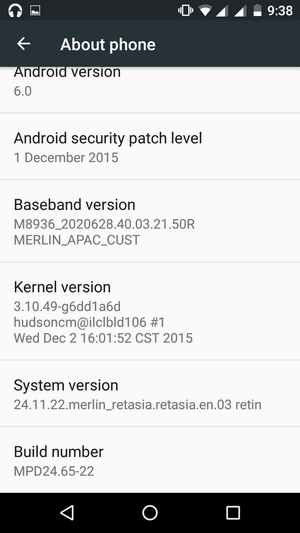
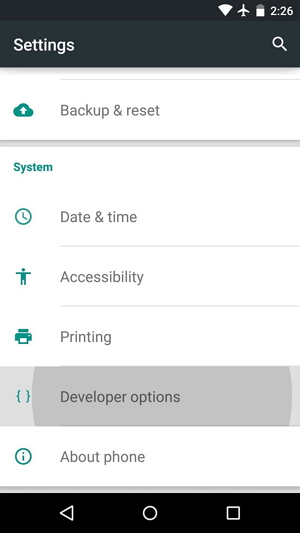
ഭാഗം 2. Motorola Moto G-യിൽ USB ഡീബഗ്ഗിംഗ് പ്രവർത്തനക്ഷമമാക്കുക
ഘട്ടം 1: പ്രധാന ക്രമീകരണങ്ങളിലേക്ക് മടങ്ങുക. ക്രമീകരണങ്ങൾക്ക് കീഴിൽ, താഴേക്ക് സ്ക്രോൾ ചെയ്ത് "ഡെവലപ്പർ ഓപ്ഷൻ" ടാപ്പുചെയ്യുക.
ഘട്ടം 2. യുഎസ്ബി ഡീബഗ്ഗിംഗ് ഓപ്ഷൻ കണ്ടെത്തി അത് പ്രവർത്തനക്ഷമമാക്കാൻ താഴേക്ക് സ്ക്രോൾ ചെയ്യുക.
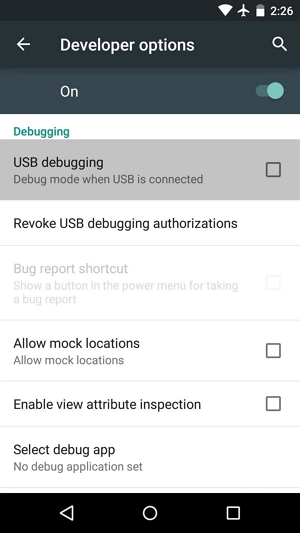
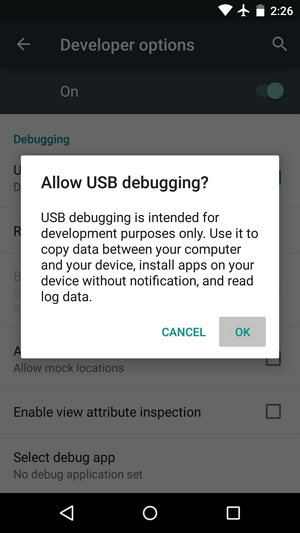
ഇപ്പോൾ, നിങ്ങളുടെ മോട്ടറോള മോട്ടോ ജിയിൽ USB ഡീബഗ്ഗിംഗ് വിജയകരമായി പ്രവർത്തനക്ഷമമാക്കി.
Android USB ഡീബഗ്ഗിംഗ്
- ഡീബഗ് Glaxy S7/S8
- ഡീബഗ് Glaxy S5/S6
- Glaxy Note 5/4/3 ഡീബഗ് ചെയ്യുക
- ഡീബഗ് Glaxy J2/J3/J5/J7
- ഡീബഗ് മോട്ടോ ജി
- ഡീബഗ് സോണി എക്സ്പീരിയ
- ഡീബഗ് Huawei Ascend P
- ഡീബഗ് Huawei Mate 7/8/9
- ഡീബഗ് Huawei Honor 6/7/8
- Lenovo K5 / K4 / K3 ഡീബഗ് ചെയ്യുക
- ഡീബഗ് എച്ച്ടിസി വൺ/ഡിസൈർ
- ഡീബഗ് Xiaomi Redmi
- ഡീബഗ് Xiaomi Redmi
- ASUS Zenfone ഡീബഗ് ചെയ്യുക
- OnePlus ഡീബഗ് ചെയ്യുക
- OPPO ഡീബഗ് ചെയ്യുക
- Vivo ഡീബഗ് ചെയ്യുക
- Meizu Pro ഡീബഗ് ചെയ്യുക
- ഡീബഗ് എൽജി




ജെയിംസ് ഡേവിസ്
സ്റ്റാഫ് എഡിറ്റർ